本节介绍win7系统测试网络延迟的简单操作 ,还不清楚win7系统测试网络延迟的操作步骤的朋友就跟着小编学习一下吧,希望对你们有所帮助。
1、首先,我们找到电脑里边运行栏。如图所示:
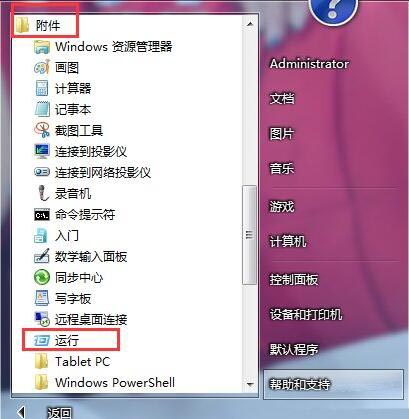
2、在运行栏里边输入“CMD”,然后回车。如图所示:
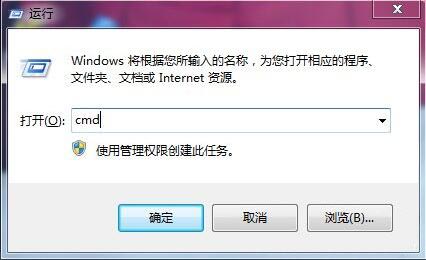
3、输入“ping 192.168.1.1“回车,这是测试计算机跟路由器的连接问题,如果连接显示,那么跟路由器的连接正常,进入下一步。如图所示:

4、输入”ping 访问的网站“如”ping www.baidu.com”然后回车,看到如图所示,就能看到我们访问网站的具体延迟是多少,从而推断我们的网络速度如何了。如图所示:
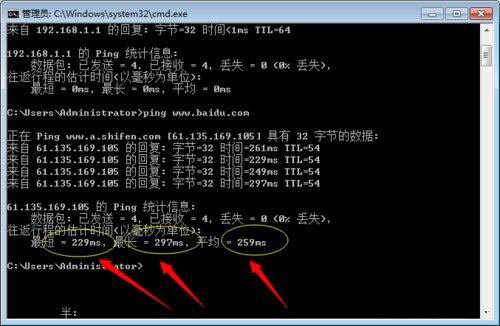
上面就是小编为大家带来的win7系统测试网络延迟的简单操作教程,希望对大家能够有所帮助哦。
 天极下载
天极下载






























































